 häufiges Problem
häufiges Problem
 Grafische Demonstration, wie man den Microsoft Edge-Browser als Standard-Homepage festlegt
Grafische Demonstration, wie man den Microsoft Edge-Browser als Standard-Homepage festlegt
Grafische Demonstration, wie man den Microsoft Edge-Browser als Standard-Homepage festlegt
Viele Internetnutzer mögen den Microsoft Edge-Browser, weil er der Standardbrowser des Win10-Systems ist und über eine einfache und elegante Benutzeroberfläche verfügt. Kürzlich haben einige Internetnutzer berichtet, dass die Browser-Homepage geändert wurde, und sie hoffen zu wissen, wie sie die Standard-Homepage des Microsoft Edge-Browsers auf ihren vorherigen Zustand zurücksetzen können. Im folgenden Editor erfahren Sie, wie Sie die Standard-Homepage des Edge-Browsers festlegen.
Die spezifischen Schritte sind wie folgt:
1. Öffnen Sie den Browser und klicken Sie auf die Konfigurationsschaltfläche in der oberen rechten Ecke -> Einstellungen.
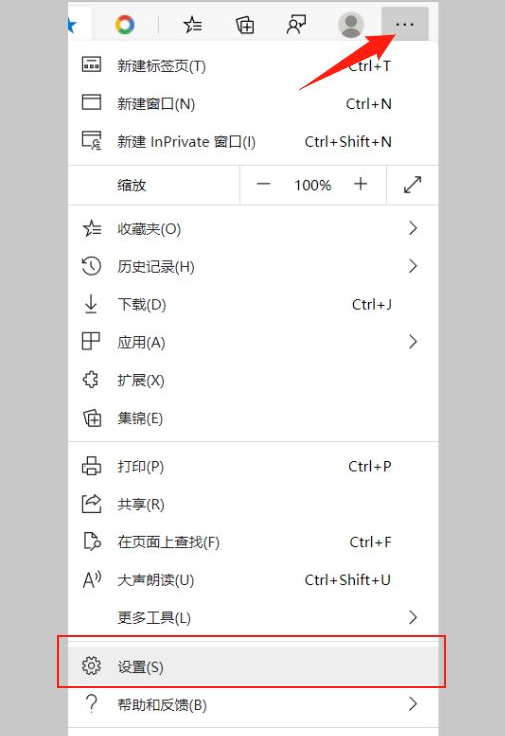
2. Klicken Sie auf „Beim Start“.
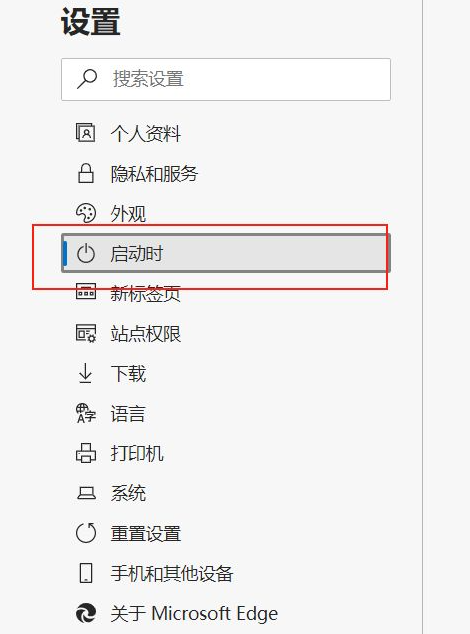
3. Wählen Sie „Eine oder mehrere bestimmte Seiten öffnen“ und klicken Sie auf „Neue Seite hinzufügen“.
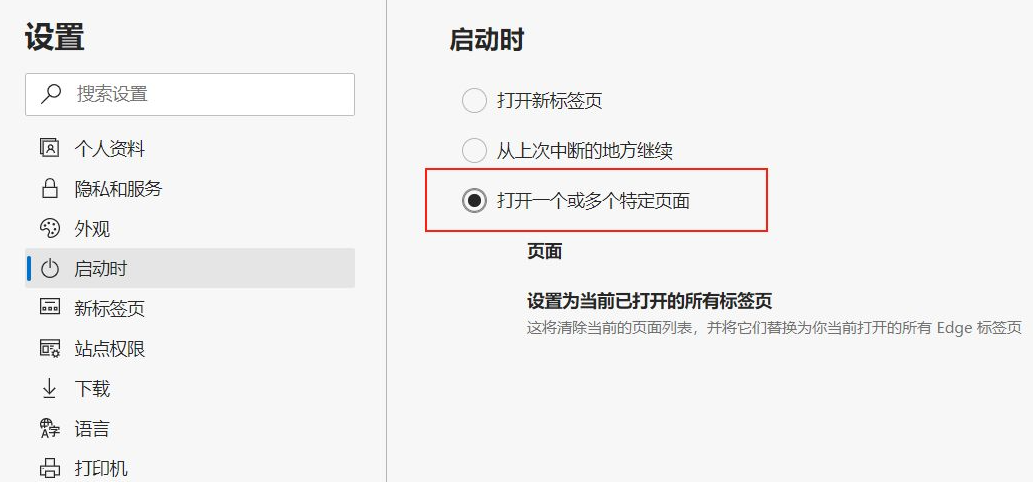
4. Geben Sie die gewünschte Website-Adresse in die Adressleiste ein und klicken Sie dann auf Hinzufügen.
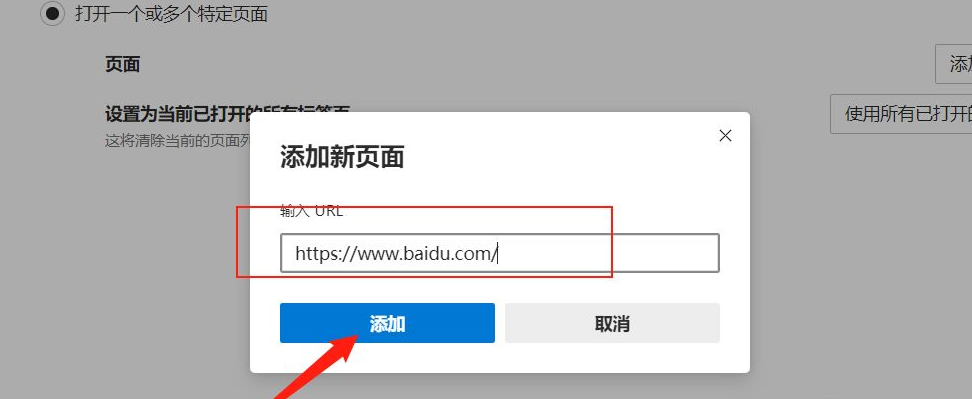
5. Nachdem das Hinzufügen abgeschlossen ist, wird die soeben hinzugefügte Website auf der Seite angezeigt.
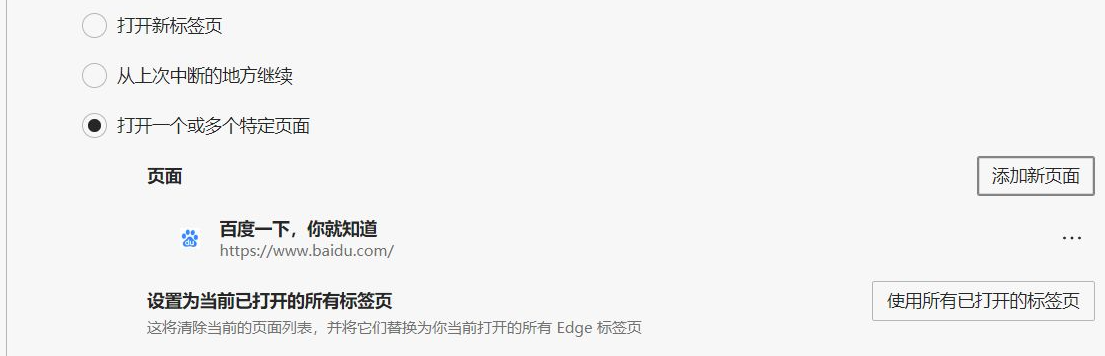
6. Schließen Sie den Browser und öffnen Sie ihn erneut. Die erste Webseite, die geöffnet wird, ist unsere Homepage.
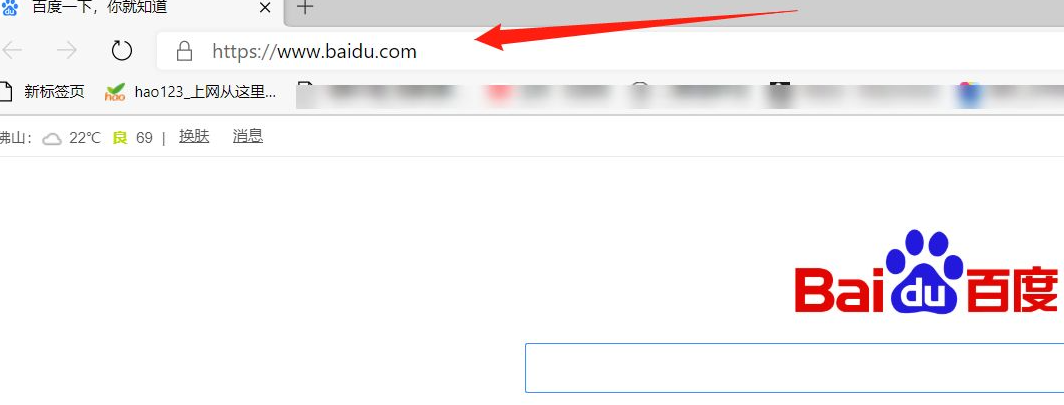
Oben erfahren Sie, wie Sie die Standard-Homepage des Microsoft Edge-Browsers festlegen. Freunde, die es benötigen, können dem Tutorial folgen.
Das obige ist der detaillierte Inhalt vonGrafische Demonstration, wie man den Microsoft Edge-Browser als Standard-Homepage festlegt. Für weitere Informationen folgen Sie bitte anderen verwandten Artikeln auf der PHP chinesischen Website!

Heiße KI -Werkzeuge

Undress AI Tool
Ausziehbilder kostenlos

Undresser.AI Undress
KI-gestützte App zum Erstellen realistischer Aktfotos

AI Clothes Remover
Online-KI-Tool zum Entfernen von Kleidung aus Fotos.

Clothoff.io
KI-Kleiderentferner

Video Face Swap
Tauschen Sie Gesichter in jedem Video mühelos mit unserem völlig kostenlosen KI-Gesichtstausch-Tool aus!

Heißer Artikel

Heiße Werkzeuge

Notepad++7.3.1
Einfach zu bedienender und kostenloser Code-Editor

SublimeText3 chinesische Version
Chinesische Version, sehr einfach zu bedienen

Senden Sie Studio 13.0.1
Leistungsstarke integrierte PHP-Entwicklungsumgebung

Dreamweaver CS6
Visuelle Webentwicklungstools

SublimeText3 Mac-Version
Codebearbeitungssoftware auf Gottesniveau (SublimeText3)

Heiße Themen
 So überprüfen Sie meine Version meiner Grafikkarten -Treiberversion
Jun 30, 2025 am 12:29 AM
So überprüfen Sie meine Version meiner Grafikkarten -Treiberversion
Jun 30, 2025 am 12:29 AM
Wenn Sie die Version der Grafikkarten-Treiber auf Ihrem Computer anzeigen möchten, können Sie dies tun. 2. Durch DirectX -Diagnose -Tool: Gewinnen Sie DXDIAG ein, um die Treiberversion und die zugehörigen Grafikinformationen auf der Registerkarte Anzeige anzuzeigen. 3.. Verwenden Sie die offizielle Software des Grafikkartenherstellers zur Abfrage: wie die GeforceExperience von NVIDIA, die Radeon -Software von AMD oder den Intel -Treiber- und Support -Assistenten zeigt die Hauptschnittstelle den aktuellen Treiberstatus und Support -Updates an. 4.
 So ändern Sie das Standardinstallationsverzeichnis in Windows
Jun 29, 2025 am 12:12 AM
So ändern Sie das Standardinstallationsverzeichnis in Windows
Jun 29, 2025 am 12:12 AM
Um das Problem zu ändern, dass Windows -Software standardmäßig auf C Drive installiert wird, gibt es drei Methoden zum Lösen: Ändern Sie zunächst den für neuen Benutzer geeigneten System des Systembenutzerordners. Der Standardordner wie "Dokument" und "Download" verweist auf den neuen Pfad, wirkt sich jedoch nicht auf den Installationspfad der Drittanbieter-Software aus. Zweitens verwenden Sie symbolische Links, installieren Sie zuerst das C -Laufwerk und wechseln Sie dann zu anderen Festplatten und erstellen Sie Links, um die Systemidentifikation zu täuschen. Drittens wählen Sie den Pfad während der Installation manuell, die häufigste Methode, und die meisten Software unterstützt benutzerdefinierte Installationsverzeichnisse. Beachten Sie, dass der Pfad keine chinesischen oder Sonderzeichen enthält. Daher müssen Sie den Installateur als Administrator ausführen, um Erlaubnisprobleme zu vermeiden.
 Kann ich Microsoft Edge deinstallieren?
Jul 02, 2025 am 12:13 AM
Kann ich Microsoft Edge deinstallieren?
Jul 02, 2025 am 12:13 AM
Microsoft Edge kann deinstalliert werden, aber da es sich um eine Windows -Systemkomponente handelt, kann es nicht direkt über das Bedienfeld wie gewöhnliche Software deinstalliert werden. 1. Verwenden Sie eine Eingabeaufforderung (Administratorberechtigungen), um das Edge -Installationspaket zu deinstallieren. 2. Sie können die Kanten mit Hilfe von Werkzeugen von Drittanbietern deaktivieren oder ersetzen. 3.. Enterprise -Benutzer können über Gruppenrichtlinien verwalten. Selbst wenn es deinstalliert ist, kann es immer noch neu eingesetzt werden, wenn das System aktualisiert wird. Zu den Alternativen gehören: Einstellen anderer Browser als Standardeinstellung, manuelles Entfernen des Edge -Symbols und das Verstecken von Kanten mit Skripten. Zu den Benutzern, die für die Deinstallation geeignet sind, gehören Systemgeeks, Enterprise Unified Management-Anforderungen und Nutzer von Low-End-Geräten, die Ressourcen veröffentlichen möchten. Gewöhnliche Benutzer müssen den Standardbrowser nur ändern, um Störungen zu vermeiden.
 So erstellen Sie einen Systemwiederherstellungspunkt
Jul 07, 2025 am 12:17 AM
So erstellen Sie einen Systemwiederherstellungspunkt
Jul 07, 2025 am 12:17 AM
Die Systemeinstellungsmethoden der Systemwiederherstellung umfassen die manuelle Erstellung, die automatische Erstellung der Abhängigkeit und die Verwaltung des Speicherplatzes. 1. Manuelle Erstellung erfordert einen Systemschutz, um in "Wiederherstellungspunkt erstellen" zu aktivieren, 5% Speicherplatz zuweisen und klicken Sie auf "Erstellen", um den Wiederherstellungspunkt zu benennen. 2. Das System erstellt automatisch Wiederherstellungspunkte, wenn Sie Updates installieren oder Einstellungen ändern, garantiert jedoch nicht die Vollständigkeit. 3. Der Wiederherstellungspunkt nimmt standardmäßig nicht mehr als 5% des Systemdiskettenraums ein, und die alte Version wird automatisch gereinigt und der Speicher kann durch Anpassen der Obergrenze verwaltet werden.
 Wie man WLAN auf meinem Router aus der Ferne ausschaltet
Jul 05, 2025 am 12:28 AM
Wie man WLAN auf meinem Router aus der Ferne ausschaltet
Jul 05, 2025 am 12:28 AM
Wenn Sie das Wi-Fi-Router aus der Ferne ausschalten möchten, müssen Sie zunächst bestätigen, ob der Router das Remote-Management unterstützt. Wenn es nicht unterstützt wird, kann es durch einen intelligenten Socket -Stromausfall erreicht werden. Erweiterte Benutzer können auch in der benutzerdefinierten Firmware in Betracht ziehen. Die spezifischen Schritte sind wie folgt: 1. Überprüfen Sie, ob der Router über Fernverwaltungsfunktionen verfügt, z. B. die unterstützenden App- oder Cloud -Management -Funktionen des Herstellers; 2. Wenn es nicht unterstützt wird, kaufen und richten Sie eine intelligente Steckdose ein und schneiden Sie die Stromversorgung durch seine App aus. 3. Für technische Nutzer können Sie Firmware wie DD-WRT oder OpenWRT installieren, um Fernbedienungsberechtigungen zu erhalten. Unterschiedliche Methoden haben ihre eigenen Vor- und Nachteile. Bitte wiegen Sie sie bei der Auswahl nach Ihren eigenen Bedürfnissen.
 Was ist eine Firewall und wie funktioniert sie?
Jul 08, 2025 am 12:11 AM
Was ist eine Firewall und wie funktioniert sie?
Jul 08, 2025 am 12:11 AM
Eine Firewall ist ein Netzwerksicherheitssystem, das den Netzwerkverkehr über vordefinierte Regeln überwacht und steuert, um Computer oder Netzwerke vor unbefugtem Zugriff zu schützen. Zu den Kernfunktionen gehören: 1. Überprüfen Sie Quelle, Zieladresse, Port und Protokoll des Datenpakets; 2. Bestimmen Sie, ob Verbindungen auf der Grundlage des Vertrauens zuzulassen; 3. Blockieren Sie verdächtiges oder bösartiges Verhalten; 4. Unterstützung verschiedener Typen wie Paketfilterfeuerwalls, Firewalls der Statuserkennung, Firewalls der nächsten Generation; 5. Benutzer können integrierte Firewalls durch Betriebssystemeinstellungen wie Windows Security Center oder MACOS-Systemeinstellungen aktivieren. 6. Die Firewall sollte in Kombination mit anderen Sicherheitsmaßnahmen wie starken Passwörtern und Aktualisierungssoftware verwendet werden, um den Schutz zu verbessern.
 Kann mein WLAN -Anbieter meine Browsergeschichte sehen?
Jul 01, 2025 am 12:35 AM
Kann mein WLAN -Anbieter meine Browsergeschichte sehen?
Jul 01, 2025 am 12:35 AM
Ja, WLAN -Anbieter können einige Ihrer Browserinformationen sehen. Insbesondere: 1. Der WLAN -Anbieter kann den Domänennamen, den Internetzeitraum, den Gerätetyp und die Verkehrsgröße der Website sehen, die Sie besuchen, kann jedoch den spezifischen Inhalt der HTTPS -Website nicht anzeigen; 2. Der Home -WLAN -Administrator kann auch die Verbindungsdatensätze und einige Verkehrsinhalte über den Router -Hintergrund oder die übergeordnete Steuerungssoftware anzeigen. 3. Methoden zum Schutz der Privatsphäre umfassen die Verwendung von HTTPS -Websites, eine Verbindung zu VPNs, das Ermöglichung des Browser -Datenschutzmodus und das Vermeiden sensibler Vorgänge auf öffentlichem WLAN. V.
 So beheben Sie Video_TDR_FAILURE (nvlddmkm.sys)
Jul 16, 2025 am 12:08 AM
So beheben Sie Video_TDR_FAILURE (nvlddmkm.sys)
Jul 16, 2025 am 12:08 AM
Bei der Begegnung auf den Blue -Bildschirm -Fehler Video_TDR_FAILURE (NVLDDMKM.SYS) sollte die Fehlerbehebung von Grafikkarten -Treiber oder Hardwareproblemen vor Priorität erteilt werden. 1. Aktualisieren oder rollen Sie den Grafikkartentreiber: Suchen und aktualisieren automatisch über den Geräte -Manager, installieren Sie manuell oder rollen Sie sie mit den offiziellen NVIDIA -Offiziellen Website -Tools manuell oder rollen Sie sie zurück zum alten stabilen Treiber. 2. Passen Sie den TDR -Mechanismus an: Ändern Sie den TDRDelay -Wert in der Registrierung, um die Wartezeit des Systems zu erweitern. 3. Überprüfen Sie den Status der Grafikkartenhardware: Überwachen Sie die Temperatur, die Stromversorgung, die Schnittstellenverbindung und den Speichermodul. 4. Überprüfen Sie die Systeminterferenzfaktoren: Führen Sie SFC/Scannow aus, um Systemdateien zu reparieren, widersprüchliche Software zu deinstallieren, und versuchen Sie es mit dem Start des abgesicherten Modus, um die Hauptursache des Problems zu bestätigen. In den meisten Fällen wird das Treiberproblem zuerst behandelt. Wenn es wiederholt auftritt, muss es weiter vertieft werden.





